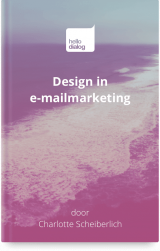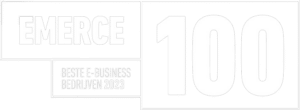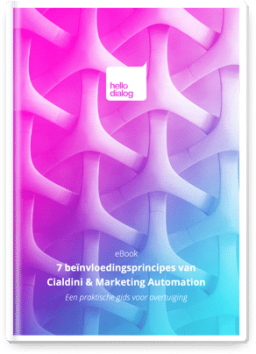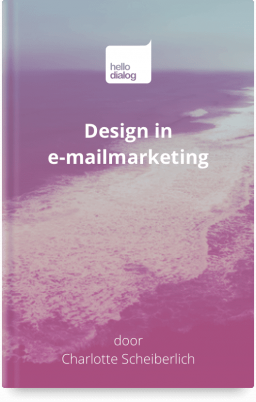Voldoening halen uit je werkdag: dat is toch iets waar we allemaal naar op zoek zijn. Dat je met een goed gevoel je dag afrondt omdat je weer een stapje verder bent gekomen. Productivity-apps zijn daarbij populaire hulpmiddelen. Deze geven je overzicht en structuur tijdens het werkproces. Wij vinden dat het opzetten van e-mailcampagnes ook prettig moet zijn vanuit productivity-oogpunt. De volgende drie tips komen bij het opzetten van je e-mailcampagnes ongetwijfeld ten goede aan je productiviteit!
1) Snippets
Als je bepaalde elementen van een nieuwsbrief vaak hergebruikt, is het handig om deze elementen op te slaan als een zogenaamde snippet. Dat zorgt ervoor dat je de volgende nieuwsbrief sneller in elkaar zet dan de vorige. Als je een snippet wil gebruiken, dan kun je deze eenvoudig naar de gewenste positie in je e-mailtemplate slepen.
Snippet mappenstructuur
Wanneer je een webshop hebt en meerdere keren per week een nieuwsbrief verstuurt, ontstaat al snel een overdaad aan snippets. Daarom implementeerden we recent de Snippet-mappenstructuur. Daarmee kun je heel handig verschillende mappen aanmaken voor het opslaan van snippets. Als je het snippet-menu wil openen, klik dan op het bliksemschicht-icoon bovenin de Drag & Drop editor.


2) Voorvertoning e-mailcampagne desktop vs. mobiel
Als je bezig bent met je e-mailcampagne is het handig om tussendoor te bekijken hoe hij eruit zal zien in de inbox. Via de voorvertoning-modus kun je in de editor zien hoe je e-mail eruit ziet op mobiel, tablet en desktop. Om de voorvertoning van je e-mail te bekijken, klik je bovenin de Drag & Drop editor op het oogje.
Vervolgens opent een menu waarin je kunt bekijken hoe de nieuwsbrief er op verschillende apparaten uit ziet.
Als je bepaalde onderdelen van je e-mail verbergt of juist toont op een mobiel apparaat, kun je dat in de preview-modus ook meteen bekijken. Handig dus om real-time te zien wat veranderingen in je nieuwsbrief doen met de weergave ervan op verschillende apparaten.
3) Direct testen vanuit de Drag & Drop editor
Als je e-mail klaar is, dan is het raadzaam om deze altijd te testen voordat je hem definitief verstuurt. Dat kun je doen via de testmail-functie in de Drag & Drop editor. Hiervoor hoef je dus niet apart naar het campagne verzendscherm te gaan. De voorvertoning geeft je al veel inzicht hoe de e-mail er op verschillende apparaten uitziet, maar een testmail is belangrijk om te zien hoe de e-mail eruit ziet in specifieke e-mail clients. Ook kun je dan de hyperlinks in je e-mail testen. Om een testmail te versturen vanuit de Drag & Drop editor, klik dan op het envelopje bovenin de editor.
In het pop-up veld dat opent, kun je kiezen naar welk segment je de testmail wil sturen (met jezelf erin en/of een aantal collega’s). Ook kun je de testmail naar een e-mailadres versturen dat niet in je eigen database staat. Die kun je naar een segment versturen met alleen jezelf of wellicht enkele collega’s die je ook een testmail wilt sturen.
Veel plezier met het opmaken van je volgende e-mailcampagne!
Werken aan een lange termijnrelatie met klanten
De band met klanten warm houden is belangrijk voor het opbouwen van een lange termijnrelatie. We denken graag met je mee wat voor jouw klanten een goede manier is om e-mailmarketing te benutten in het koesteren van de klantrelatie. Neem daarvoor contact op met één van onze e-mailmarketeers.